-
 阿修
2024-10-21 17:23:17
|
四川省
土建土建计量GTJ
|
123查看
4回答
阿修
2024-10-21 17:23:17
|
四川省
土建土建计量GTJ
|
123查看
4回答
框架梁与次梁交接处
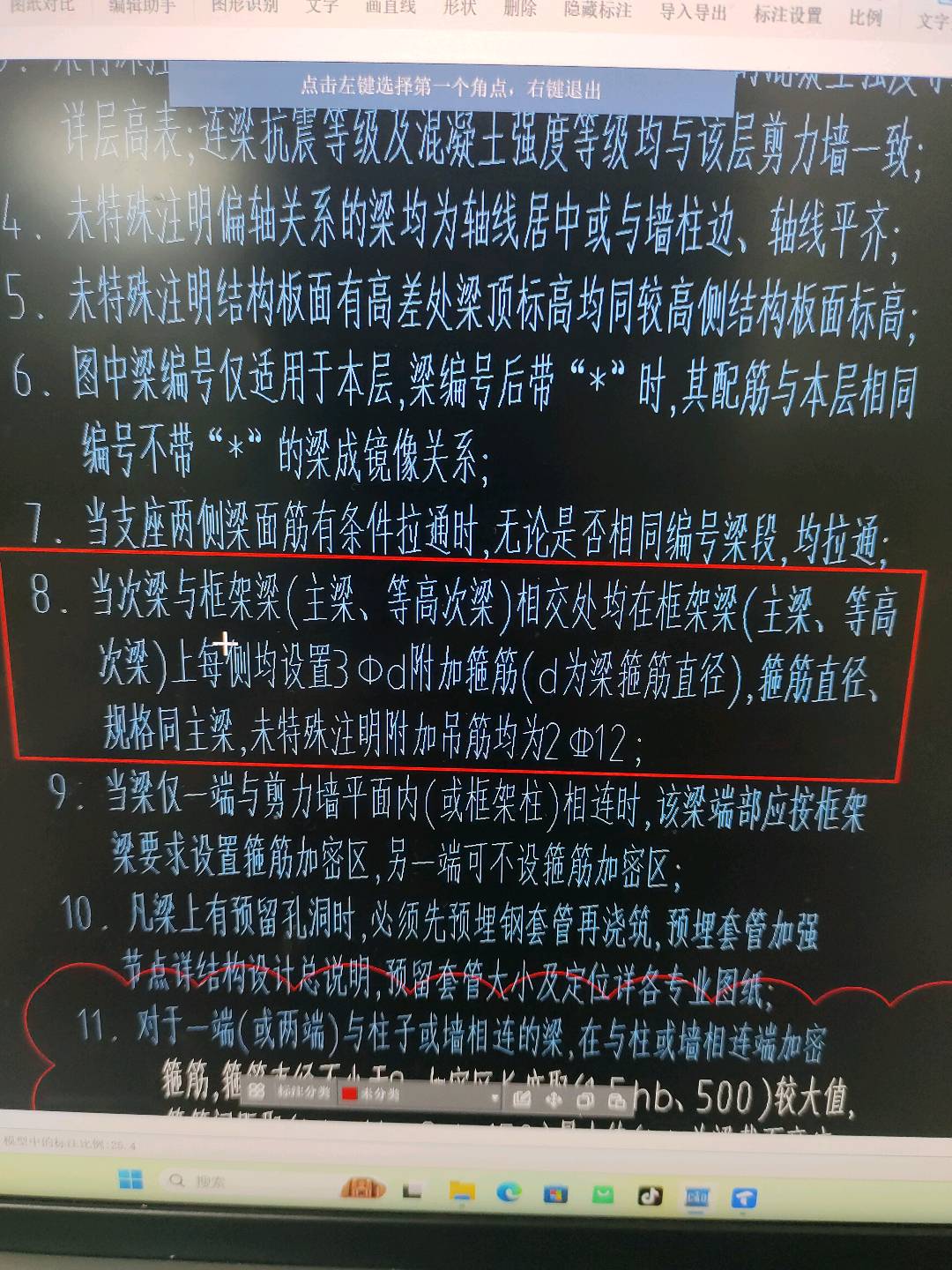 在软件中如何设置
在软件中如何设置
全部回答
(4)
 首答仅用{{minutesHtml}}
首答仅用{{minutesHtml}}
-
已采纳
方法如下:
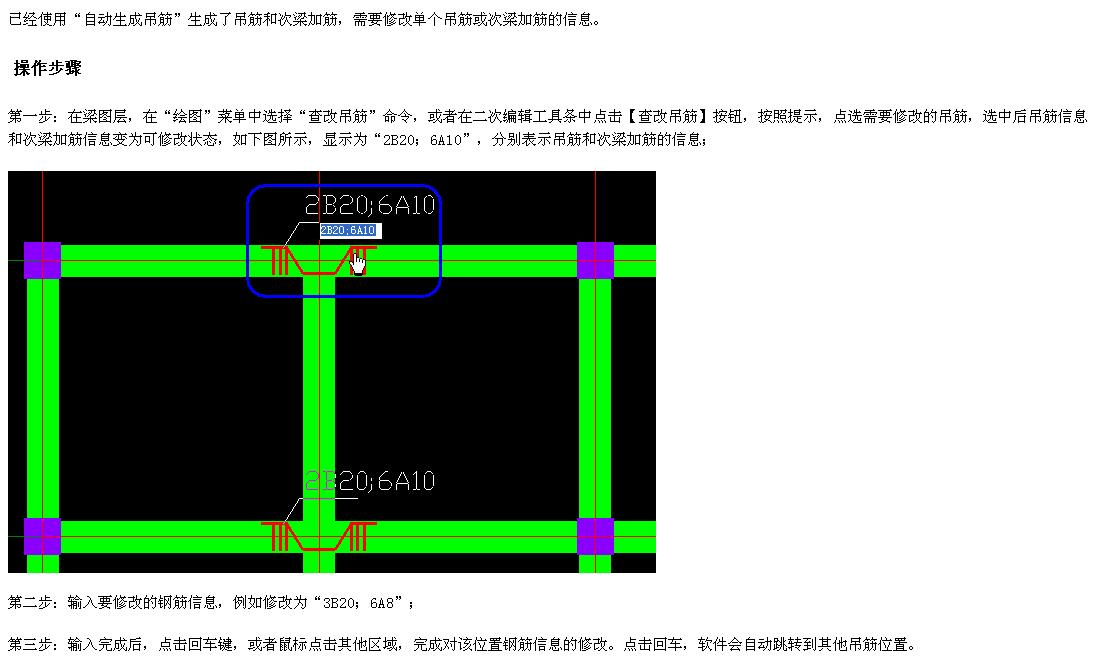
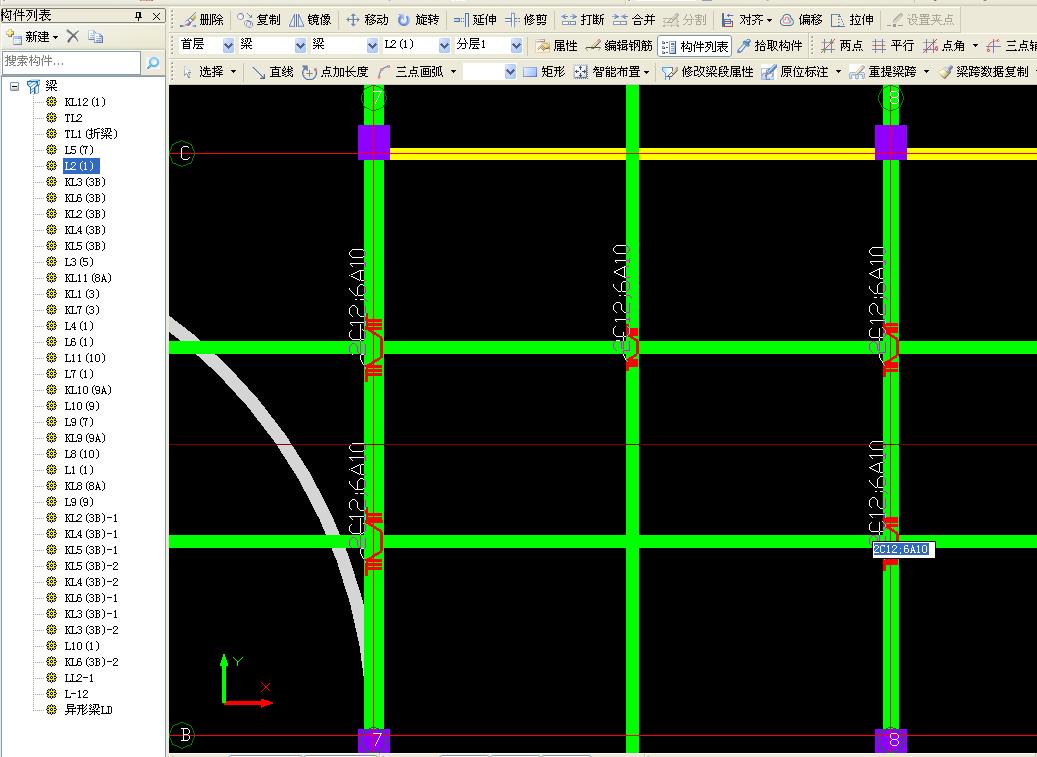
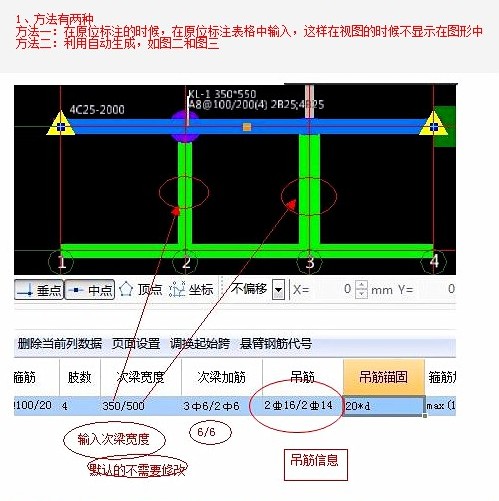
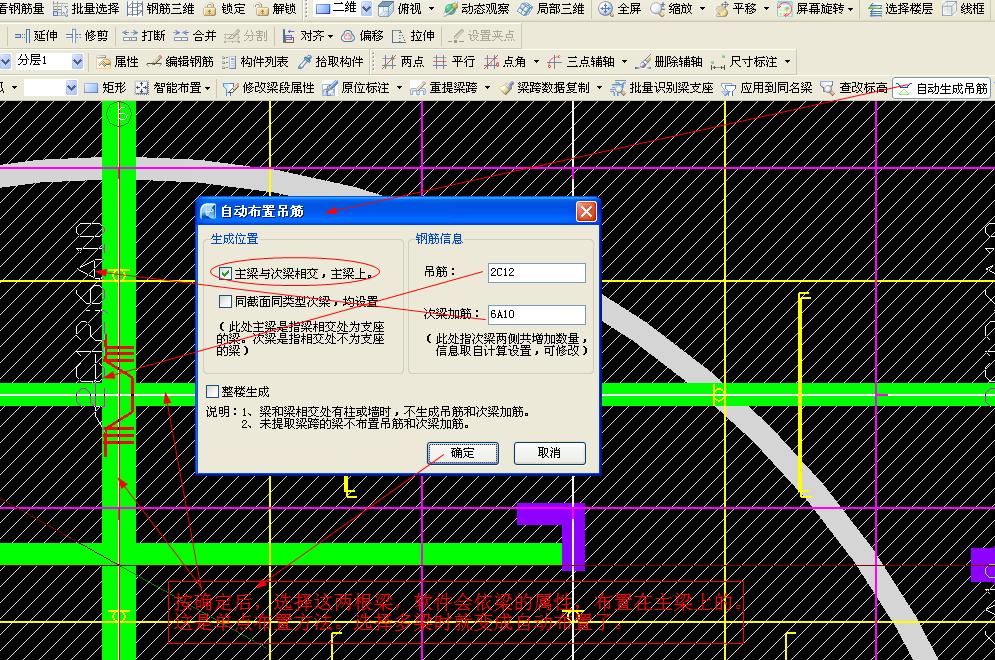
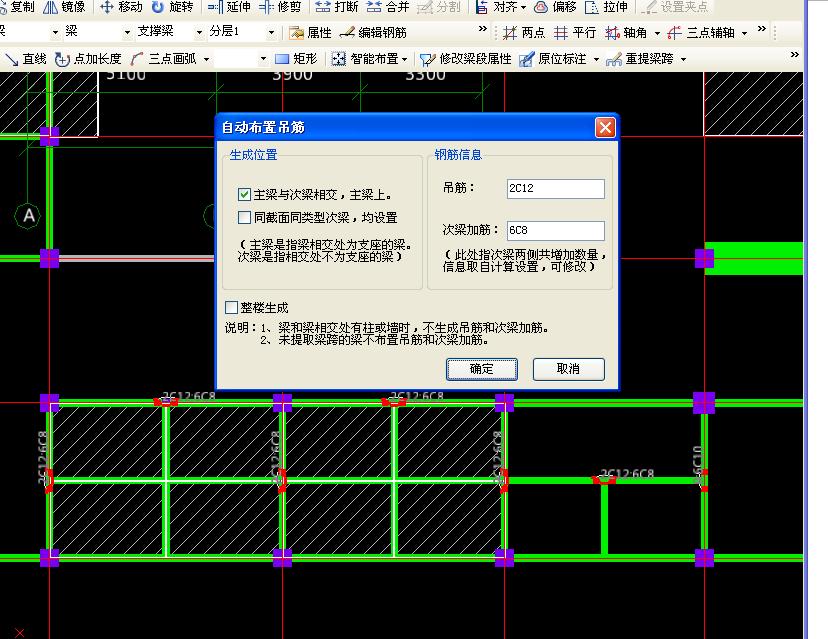
2024-10-21 17:25:42
-
生成吊筋里输入6根附加箍筋
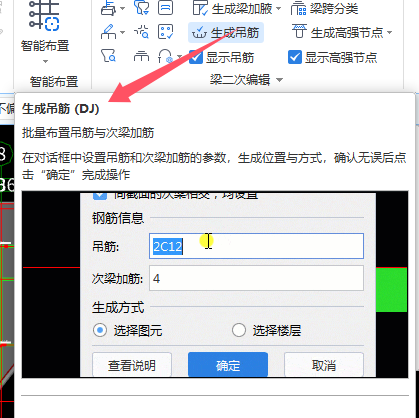
首次提交 2024-10-21 17:23:58 最近修改2024-10-21 17:24:30 (修改过1次)
-
场景一:若图纸中有标注吊筋和次梁加筋钢筋线及钢筋信息。
方法:使用【识别吊筋】功能识别吊筋和次梁加筋。
点击蓝色字体获取详细答案
场景二:若需要整楼/整层/部分范围快速生成吊筋和次梁加筋。
方法:使用【生成吊筋】功能自动生成吊筋和次梁加筋。
为什么无法自动生成吊筋/次梁加筋?
场景三:若需要整楼只设置次梁加筋。
方法:在工程设置中设置次梁加筋。
场景四:给单个梁/单个位置设置吊筋/次梁加筋或以上方法在部分位置没有设置成功,需手动添加时。
方法:在平法表格中手动输入吊筋/次梁加筋。
注:识别吊筋/次梁加筋前需要使用【重提梁跨】/【刷新支座尺寸】的功能,让主次梁都变成绿色才能识别吊筋和加筋。
步骤一:在梁的“建模”界面下,点击【识别梁】中的【识别吊筋】---点击【提取钢筋和标注】---左键选中吊筋和次梁加筋的钢筋线及标注---鼠标右键,完成提取。如图:
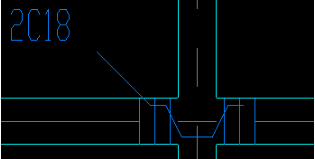
步骤二:点击【点选识别】后面的倒三角---在下拉中选择【自动识别】---如提取的吊筋和次梁加筋存在没有标注的情况,则弹出对话框,需在对话框中输入钢筋信息---点击确定即可识别完成。如图:
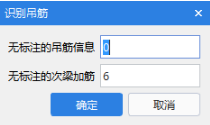
备注:1.识别成功的钢筋线,自动变色显示,同时吊筋信息在梁图元上同步显示。如图:
2.重复识别时会覆盖上次识别的内容。
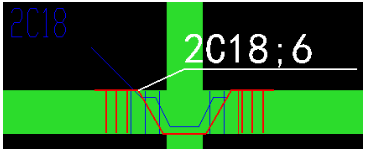
首次提交 2024-10-21 17:24:29 最近修改2024-10-21 17:25:02 (修改过1次)
-
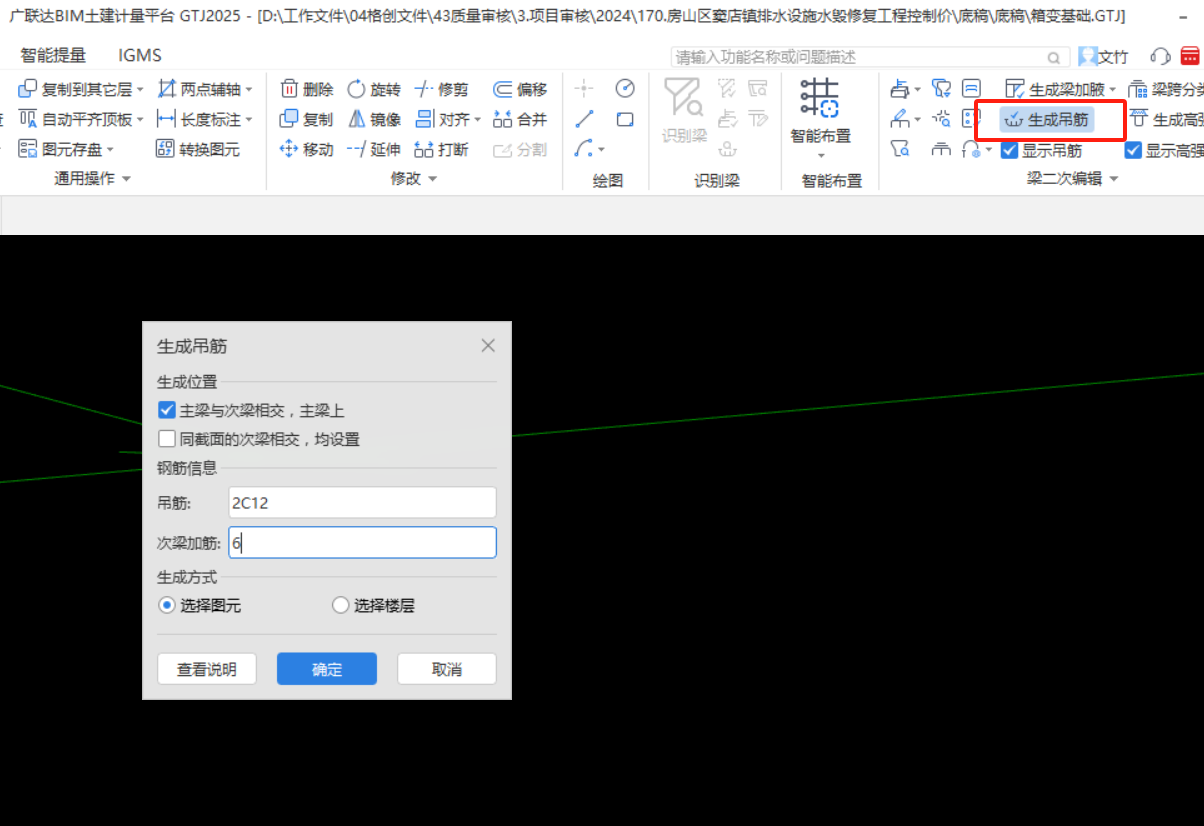
2024-10-21 17:25:21

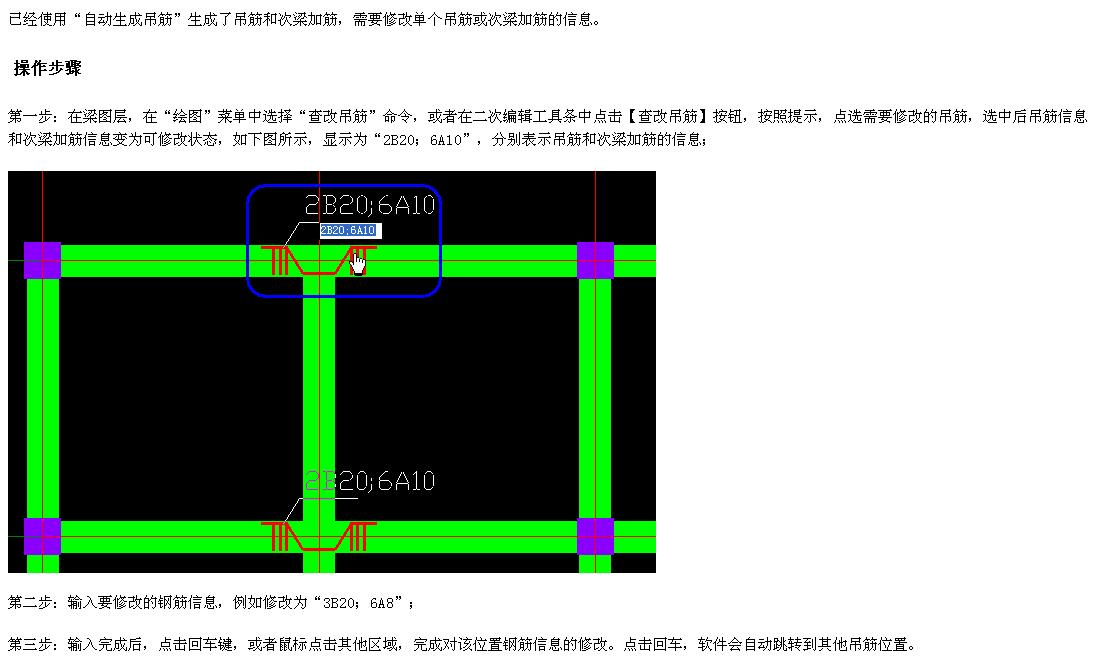
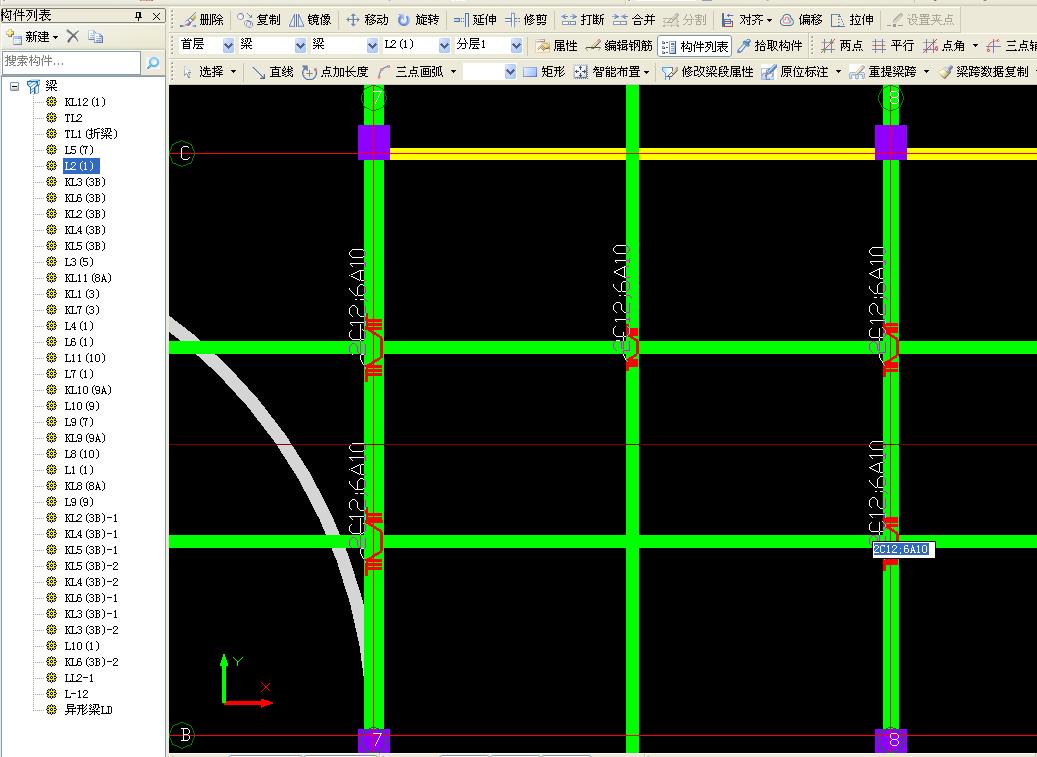
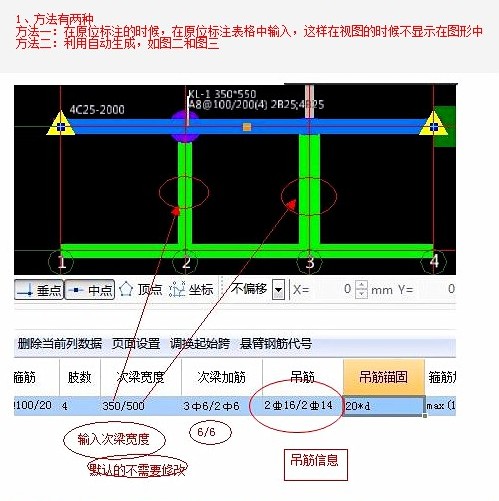
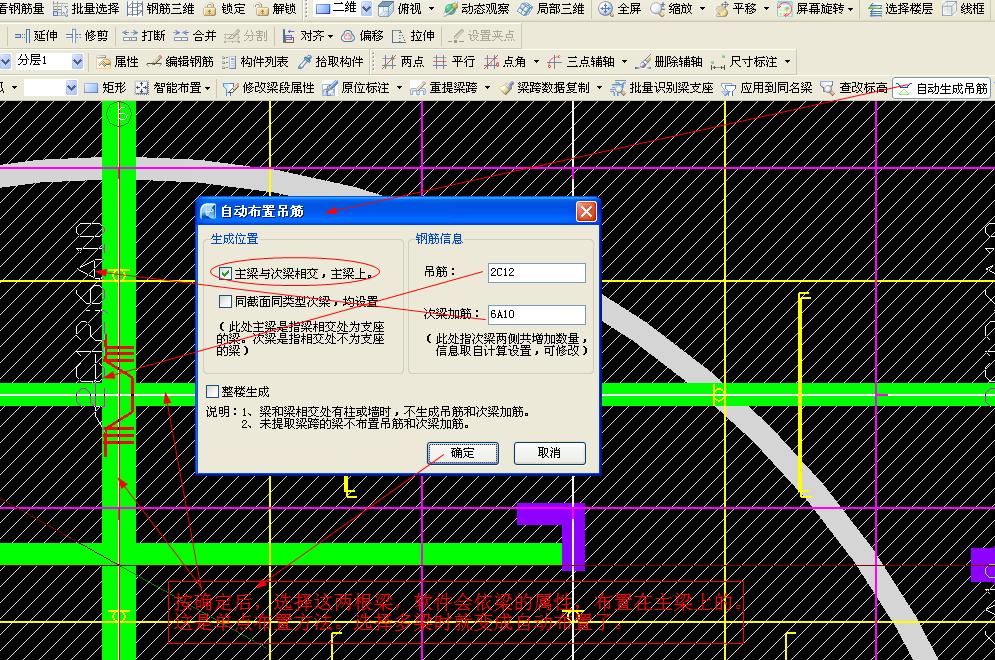
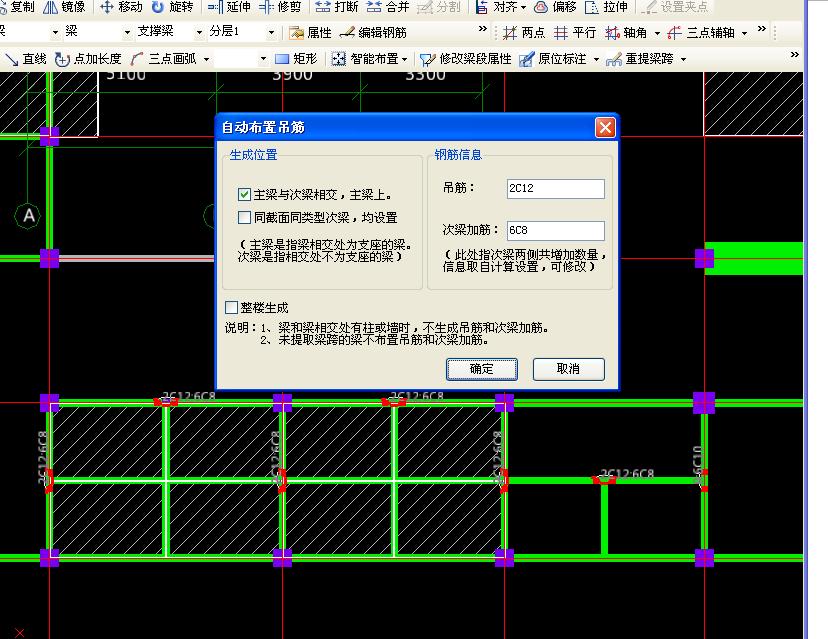


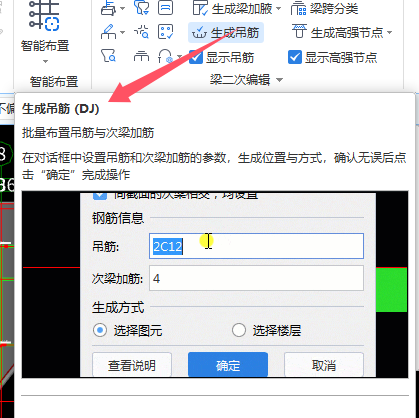
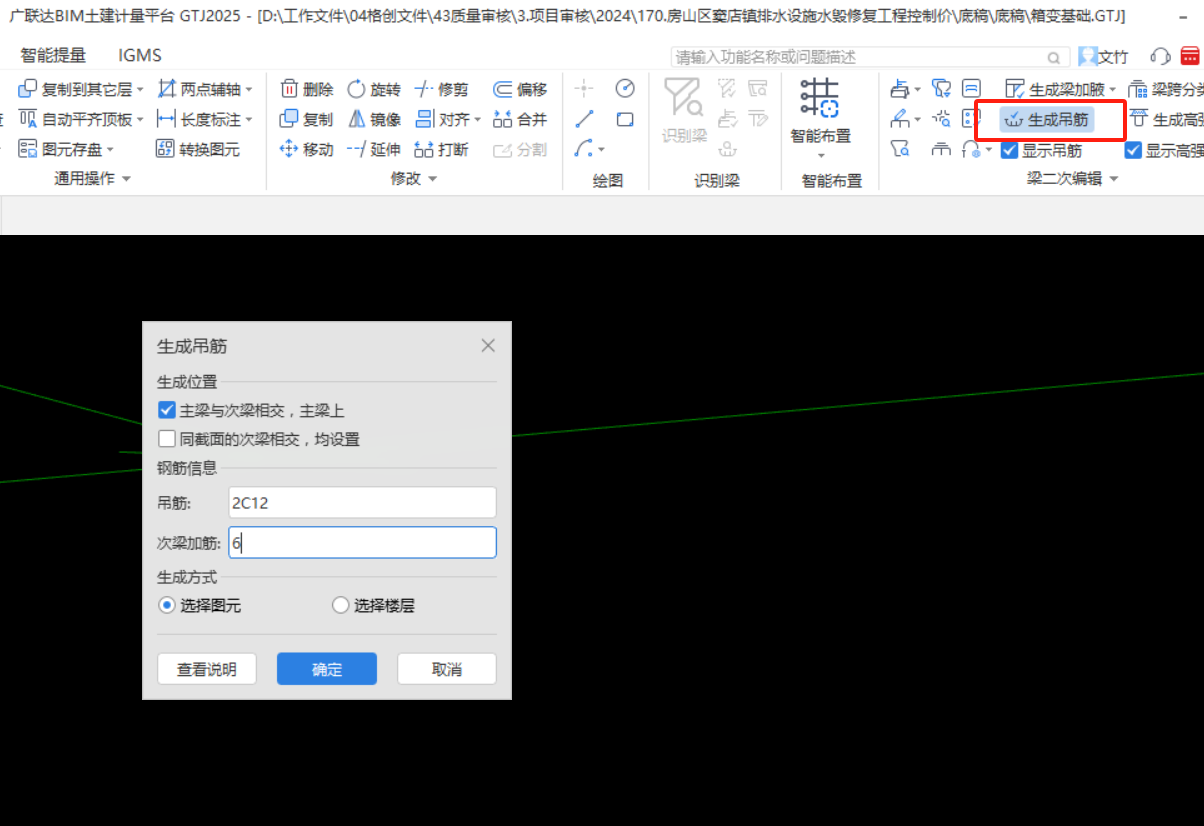








还有0条追问正在审核中,请稍后回来查看